Filigrana di sicurezza (Stampa forzata filigrana di sicurezza/Filigrana di sicurezza driver di stampa)
È possibile selezionare se impostare il modo Filigrana sicurezza/Blocco scansione docum. per tutti i lavori di copia e stampa o se impostarlo per ogni lavoro di stampa da un driver di stampa.
Per informazioni sui prodotti opzionali necessari per l'utilizzo di questa funzione, vedere "Prodotti opzionali necessari per ciascuna funzione".
Stampa forzata Filigrana di sicurezza
Stampa forzata filigrana di sicurezza permette di predisporre la macchina a riprodurre sempre sulle copie e sulle stampe la filigrana nascosta specificata.
1.
Premere  .
.
 .
. 2.
Selezionare [Impostazioni funzione] → [Comuni] → [Impostazioni stampa].
3.
Premere [Impostazioni filigrana di sicurezza].
Se il Document Scan Lock Kit è attivato, premere [Filigrana sicurezza/Blocco scansione docum.].
4.
Premere [Stampa forzata filigrana di sicurezza].
Se il Document Scan Lock Kit è attivato, premere [Stampa forz.fil.sicur./Blocco forz.scans.doc.].
5.
Premere [Imposta] per la funzione (<Copia>/<Accesso a file memorizzati>/<Stampante>) per impostare il modo Stampa forzata filigrana di sicurezza.
Se il Document Scan Lock Kit è attivato, premere [Stampa forz. filigr. sicur.] per la funzione (<Copia>/<Accesso a file memorizzati>/<Stampante>) per impostare il modo Stampa forzata filigrana di sicurezza.
6.
Selezionare il tipo di filigrana di sicurezza da includere (Filigrana, Data, Numerazione serie, Matricola o ID/Nome utente).
Per selezionare Filigrana:
Premere [Filigrana] → selezionare l'elenco a comparsa <Tipo di filigrana> → selezionare il tipo di filigrana.
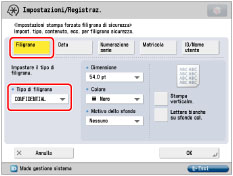
Se si seleziona [Personalizz.] dall'elenco a comparsa <Tipo di filigrana>, premere [Immissione] → immettere il testo desiderato → selezionare [OK].
|
NOTA
|
|
Per istruzioni sull'immissione dei caratteri vedere "Immissione dei caratteri dal pannello digitale". Se sono disponibili caratteri registrati in [Registr. caratteri per numer. pagine/filigrana] in [Impostazioni funzione] (Impostazioni/Registrazione), è possibile selezionare i caratteri dall'elenco.
|
Per selezionare Data:
Premere [Data] → selezionare l'elenco a comparsa <Formato data> → selezionare il formato della data.
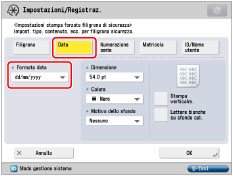
Per selezionare Numerazione serie:
Selezionare [Numerazione serie] → impostare il numero da cui iniziare la numerazione.

Per selezionare Matricola:
Premere [Matricola].
|
NOTA
|
|
Viene stampata la Matricola riportata nell'angolo inferiore sinistro della schermata quando si preme
_secu_it_IT/b_in_counter.jpg) sul pannello comandi. sul pannello comandi. |
Per selezionare ID/Nome utente:
Premere [ID/Nome utente].
|
NOTA
|
|
Se è impostato un servizio di accesso, vengono stampati l'ID divisione e il nome utente dell'utente correntemente connesso alla macchina.
Se non è impostato un servizio di accesso, viene stampata la filigrana "CONFIDENTIAL".
|
7.
Impostare il motivo di sfondo, il formato e il colore del testo.
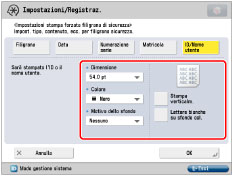
|
NOTA
|
|
Per stampare un motivo sullo sfondo delle copie, selezionare il motivo di sfondo dall'elenco a comparsa Motivo dello sfondo.
Per la dimensione del testo è possibile selezionare [36,0 pt], [54,0 pt] o [72,0 pt].
Per il colore del testo è possibile selezionare magenta, ciano o nero.
Per modificare l'orientamento di stampa dei caratteri, selezionare [Stampa verticalm.].
Per utilizzare lettere bianche su uno sfondo colorato, selezionare [Lettere bianche su sfondo col.].
|
8.
Premere [OK].
Filigrana di sicurezza driver di stampa
Se si imposta il modo Filigrana di sicurezza driver di stampa, è possibile scegliere se impostare o meno la funzione Filigrana di sicurezza per ogni lavoro di stampa dai driver di stampa.
1.
Premere  .
.
 .
. 2.
Selezionare [Impostazioni funzione] → [Comuni] → [Impostazioni stampa].
3.
Premere [Impostazioni filigrana di sicurezza].
Se il Document Scan Lock Kit è attivato, premere [Filigrana sicurezza/Blocco scansione docum.].
4.
Premere [Filigrana di sicurezza driver di stampa].
Se il Document Scan Lock Kit è attivato, premere [Filigrana/Blocco scansione doc.driver stampa].
5.
Premere [Imposta].
Se il Document Scan Lock Kit è attivato, premere [Filigrana sicur. driver].
6.
Selezionare il tipo di filigrana di sicurezza da includere (Filigrana, Data, Numerazione serie, Matricola o ID/Nome utente).
Per selezionare Filigrana:
Premere [Filigrana] → selezionare l'elenco a comparsa <Tipo di filigrana> → selezionare il tipo di filigrana.
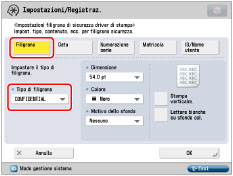
Se si seleziona [Personalizz.] dall'elenco a comparsa <Tipo di filigrana>, premere [Immissione] → immettere il testo desiderato → selezionare [OK].
|
NOTA
|
|
Per istruzioni sull'immissione dei caratteri vedere "Immissione dei caratteri dal pannello digitale". Se sono disponibili caratteri registrati in [Registr. caratteri per numer. pagine/filigrana] sotto [Impostazioni funzione] (Impostazioni/Registrazione), è possibile selezionare i caratteri dall'elenco.
|
Per selezionare Data:
Premere [Data] → selezionare l'elenco a comparsa <Formato data> → selezionare il formato della data.
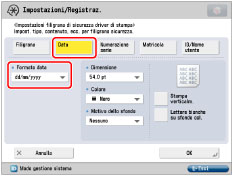
Per selezionare Numerazione serie:
Selezionare [Numerazione serie] → impostare il numero da cui iniziare la numerazione.
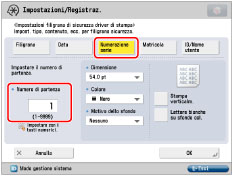
Per selezionare Matricola:
Premere [Matricola].
|
NOTA
|
|
Viene stampata la Matricola riportata nell'angolo inferiore sinistro della schermata quando si preme
_secu_it_IT/b_in_counter.jpg) sul pannello comandi. sul pannello comandi. |
Per selezionare ID/Nome utente:
Premere [ID/Nome utente].
|
NOTA
|
|
Se è impostato un servizio di accesso, vengono stampati l'ID divisione e il nome utente dell'utente correntemente connesso alla macchina.
Se non è impostato un servizio di accesso, viene stampata la filigrana "CONFIDENTIAL".
|
7.
Impostare il motivo di sfondo, il formato e il colore del testo.
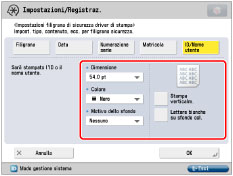
|
NOTA
|
|
Per stampare un motivo sullo sfondo delle copie, selezionare il motivo di sfondo dall'elenco a comparsa Motivo dello sfondo.
Per la dimensione del testo è possibile selezionare [36,0 pt], [54,0 pt] o [72,0 pt].
Per il colore del testo è possibile selezionare magenta, ciano o nero.
Per modificare l'orientamento di stampa dei caratteri, selezionare [Stampa verticalm.].
Per utilizzare lettere bianche su uno sfondo colorato, selezionare [Lettere bianche su sfondo col.].
|
8.
Premere [OK].
|
IMPORTANTE
|
|
Se [Filigrana di sicurezza driver di stampa] e [Stampa forzata filigrana di sicurezza] sono impostate contemporaneamente per una stampante, Stampa forzata filigrana di sicurezza ha la priorità.
|
|
NOTA
|
|
Se si desidera utilizzare la funzione Filigrana di sicurezza per ogni lavoro dal driver di stampa, nella finestra di dialogo [Preferenze stampa] fare clic sulla scheda [Finitura] → [Impostazioni avanzate] → selezionare [Attivato] per [Funzione stampa protetta della periferica]. Per maggiori informazioni, vedere la guida in linea del driver di stampa.
|